Modem rangkaian untuk TV dibahagikan kepada 3 jenis mengikut penyambung sambungan:
- PCMCIA ialah antara muka yang agak ketinggalan zaman; model TV moden tidak dilengkapi dengannya. Walau bagaimanapun, jika anda mempunyai pintu masuk sedemikian, maka pilihan ini boleh dipertimbangkan.
- HDMI ialah antara muka untuk penghantaran serentak isyarat audio dan video dalam kualiti tertinggi. Tanpa pengecualian, semua peranti TV dilengkapi dengan input ini, kerana ia menyediakan pemindahan maklumat berkelajuan tinggi.
- USB ialah input yang dilengkapi pada hampir semua model TV. Sudah tentu, ini adalah cara yang paling biasa untuk menyambungkan modul Wi-Fi.
Penyesuai pintar secara visual kelihatan seperti pemacu kilat biasa. Sambungan dibuat melalui penyambung USB atau mana-mana antara muka lain yang tersedia.
Peralatan jenis ini dibentangkan di pasaran dalam julat yang luas. Sememangnya, setiap pengguna mungkin menghadapi masalah dengan keserasian penyesuai dan TV. Oleh itu, aspek ini perlu diberi perhatian khusus.
Bagaimana untuk mengetahui sama ada TV anda menyokong penyesuai
Pertama, anda perlu menentukan tahun pembuatan TV anda. Model yang dihasilkan sebelum 2010 sama sekali tidak menyokong sambungan Internet, oleh itu, penyesuai Wi-Fi juga tidak akan membantu.
Peranti yang lebih baharu kebanyakannya menyokong sambungan ke Internet melalui Wi-Fi, tetapi masih terdapat beberapa pengecualian. Untuk memastikan untuk menentukan kefungsian peralatan anda, cuma baca arahan.
Jika arahan menyatakan dengan jelas bahawa terdapat modul terbina dalam, maka anda sama sekali tidak perlu membeli penyesuai alternatif untuk TV Samsung. Ini terpakai kepada hampir semua model yang lebih baharu daripada 2014, kecuali model bajet.
Mari kita anggap bahawa anda telah lama membuang kotak itu, dan bersama-sama dengannya arahan. Tiada masalah, buka portal web rasmi Samsung untuk mengkaji maklumat ini. Anda tidak seharusnya bergantung pada maklumat daripada sumber lain kerana ia mungkin palsu.
Jika peranti TV yang anda gunakan adalah lebih muda daripada 2010, tetapi tidak mempunyai penyesuai bersepadu, tetapi menyokong Wi-Fi, hubungi kedai yang sesuai untuk membeli modul. Penyesuai, seperti TV dengan sokongan untuk sambungan Internet wayarles, mula muncul selepas 2010.
Isu keserasian harus dianalisis secara berasingan. Beli penyesuai dari Samsung untuk TV daripada pengeluar yang sama, maka anda pasti tidak akan mengalami sebarang masalah sambungan. Setiap peranti mempunyai siri sendiri, yang membolehkan anda menentukan keserasian. Huruf Latin - simbol tahun pengeluaran peralatan:
- S - 2010;
- D – 2011;
- E – 2012;
- P – 2013;
- H – 2014;
- dan lain-lain.
Apabila memilih peranti, pastikan anda mengambil kira siri ini, dan kemudian anda pasti tidak akan salah dengan pembelian anda.
Bagaimana untuk memilih yang betul
Mari kita mulakan dengan fakta bahawa peranti boleh dijenamakan atau daripada pengeluar pihak ketiga. Sudah tentu, peranti kumpulan kedua jauh lebih murah daripada penyesuai asal. Sudah tentu, harga yang rendah membantu menarik perhatian pengguna.
Kos penyesuai Wi-Fi USB asal untuk TV Samsung adalah kira-kira 4,000 rubel, manakala harga modul dari pengeluar lain berkisar antara 1,000-3,000 rubel. Adalah jelas bahawa keraguan timbul: adakah ia berbaloi untuk membayar lebih? Mungkin perbezaannya hanya pada jenama, dan lebih mudah untuk menjimatkan wang?
Sudah tentu, peranti asal masih mempunyai ciri tersendiri, jadi harga yang sedikit melambung adalah fenomena semula jadi. Kami menyenaraikan hanya kelebihan yang paling ketara:
- Waranti dan servis rasmi. Apabila membeli peranti buatan China, anda tidak boleh mengharapkan perkhidmatan waranti. Dalam kes peranti Samsung berjenama, semuanya betul-betul bertentangan.
- Tiada masalah keserasian. TV Samsung direka bentuk untuk menyegerakkan dengan alat asal. Ada kemungkinan bahawa disebabkan oleh pembelian peranti daripada pengeluar pihak ketiga, masalah keserasian akan muncul semasa operasi.
- Hayat perkhidmatan yang panjang. Seperti yang ditunjukkan oleh amalan, model belanjawan peralatan yang dipersoalkan berfungsi dengan betul, tetapi hanya sehingga titik tertentu. Selepas memasang pakej kemas kini pertama, masalah muncul dengan pengecaman peranti dan pelbagai kegagalan lain.
Berdasarkan semua yang dinyatakan di atas, kami sampai pada kesimpulan bahawa dalam kes ini, menyimpan wang adalah keputusan yang tidak sesuai. Lebih mudah untuk membayar 1-2 ribu rubel lagi, tetapi dapatkan penyesuai berkualiti tinggi dengan jaminan dan hayat perkhidmatan yang panjang.
Walau bagaimanapun, pengilang jauh dari satu-satunya kriteria untuk memilih modul untuk sambungan Internet tanpa wayar. Perhatian khusus juga harus diberikan kepada ciri teknikal. Parameter inilah yang menentukan fungsi dan prestasi peranti.
Penunjuk utama penyesuai untuk TV Pintar Samsung ialah standard Wi-Fi. Perbezaannya terletak pada kelajuan maksimum yang mungkin untuk pemindahan maklumat. Penggredan peranti yang tersedia dijalankan mengikut parameter berikut:
- Wi-Fi a/b – sehingga 3 Mb/s;
- Wi-Fi a/b/g – sehingga 24 Mb/s;
- Wi-Fi a/b/g/n – sehingga 50 Mb/s (dalam penyesuai baharu – sehingga 150 Mb/s).
Pilih penghala mengikut tugas yang diberikan kepadanya. Contohnya, untuk main balik kandungan media yang paling selesa dalam kualiti tertinggi, anda harus memperoleh peranti kategori terkini. Jika tidak, ada kemungkinan gambar atau bunyi akan membeku.
Dalam sesetengah kes, kos peralatan dipengaruhi oleh fungsi tambahan, sebagai contoh, antara muka untuk menyambung ke TV melalui HDMI. Tanya diri anda, adakah anda memerlukan penyambung ini? Jika ya, maka anda boleh membayar lebih beberapa ratus rubel.
Untuk memahami penyesuai yang sesuai untuk anda, analisis kandungan pakej peranti. Sebagai contoh, adalah wajar untuk mempunyai kabel USB, kerana ini akan membolehkan modul diletakkan lebih jauh dari TV sambil mengekalkan kualiti isyarat yang tinggi.
Menyambung dan menyediakan penyesuai
Modul ini disambungkan terutamanya melalui antara muka USB, yang terletak pada panel belakang TV. Selepas ini, anda perlu mengambil alat kawalan jauh dan membuka menu utama. Pergi ke bahagian "Bersih" menggunakan butang navigasi. Cari tetapan rangkaian anda dan bukanya.
Untuk mengaktifkan item dalam menu, tekan butang "Masuk", ia terletak betul-betul di tengah-tengah alat kawalan jauh. Anda mesti memilih tab "Mula". Kepada penghala, pilih sambungan wayarles.
Setelah selesai carian singkat, senarai titik Wi-Fi yang tersedia akan muncul pada skrin; di sini anda perlu memilih rangkaian rumah anda. Menggunakan butang "Masuk", aktifkan rangkaian anda, dan kemudian masukkan kata laluan, jika, sudah tentu, ia dilindungi olehnya.
Sudah tentu, memasukkan kata laluan penuh dengan kesukaran tertentu, kerana setiap huruf dipilih menggunakan anak panah yang terletak pada alat kawalan jauh. Pada masa hadapan, TV akan bersambung secara automatik. Tetingkap pengesahan terbuka, anda tidak perlu menukar apa-apa di sini, cuma selesai menyegerakkan penyesuai dan TV.
Sebenarnya, itu sahaja, prosedur persediaan dan sambungan telah selesai. Pergi ke menu aplikasi dan semak sambungan internet anda. Keluar dari menu utama dengan menekan butang pada alat kawalan jauh "Kembali", dan kemudian pergi ke TV Pintar.
Untuk menguji hasil pemasangan, lancarkan penyemak imbas anda dan cuba buka tapak web. Jika sambungan stabil, portal akan dibuka serta-merta. Tetapan parameter tambahan adalah pilihan sepenuhnya.
Ramai orang menghadapi pelbagai masalah kerana tiada sambungan Internet. Untuk menghapuskan kegagalan yang muncul, pastikan anda menyemak operasi penghala, khususnya sama ada penunjuk yang sepadan dinyalakan, dan but semula jika perlu. Jika masih tiada keputusan, maka anda perlu menghubungi pembekal anda.
Jika penyesuai untuk TV Pintar disambungkan dengan betul, tetapi tapak atau pemain tidak dipaparkan dengan betul, ada kemungkinan masalahnya adalah dalam penyemak imbas terbina dalam. Mungkin ini semua tentang tapak itu sendiri. Untuk mengelakkan gangguan perisian, kemas kini sistem pengendalian anda dengan kerap. Perisian tegar hendaklah sentiasa terkini.
Model penyesuai popular
Rangkaian TV Samsung sangat luas, tetapi tiada senarai peranti berjenama tersedia untuk mereka. Syarikat Korea Selatan hanya menghasilkan beberapa aksesori berbeza untuk setiap siri peralatan; penyesuai rangkaian wayarles tidak terkecuali daripada peraturan ini.
Mungkin penyesuai mudah alih yang paling popular ialah WIS12ABGNX. Menyambung ke TV melalui port USB dan dilengkapi dengan antena kecil. Peranti ini serasi dengan hampir semua TV bertanda Wi-Fi Sedia, dikeluarkan sejak 2011.
Penyesuai menyokong pelbagai piawaian komunikasi, termasuk piawaian yang tidak paling popular, contohnya, IEEE 802.11a/b/g/n. Lebar jalur yang ditawarkan kepada pengguna adalah lebih daripada mencukupi untuk menonton video dalam format HD Penuh dalam talian.
Satu lagi model popular, WIS09ABGN, mempunyai fungsi yang serupa. Nama menunjukkan bahawa penyesuai menyokong standard N, tetapi hanya dalam mod Draf.
Terdapat juga pilihan alternatif. Syarikat lain tidak mereka bentuk penyesuai mudah alih dari awal. Sebaliknya, mereka hanya menambah baik platform siap sedia. Pengecam unik ditambah dan reka bentuk baharu dibuat. Oleh itu, jika anda membeli penyesuai daripada pengilang pihak ketiga, tetapi ini menyebabkan masalah keserasian, anda hanya boleh mengubah suai pengecam.
Anda perlu memahami bahawa menyelesaikan masalah dengan cara ini hanya mungkin untuk pengguna yang sangat mahir dalam teknologi. Memasang Penyesuai LAN Wayarles Samsung dijalankan secara eksklusif pada sistem pengendalian Linux. Sudah tentu, sebarang ralat boleh menyebabkan peranti gagal.
Sememangnya, anda boleh membeli modul D-Link atau TP-Link yang telah diubah suai, yang sebelum ini telah disemak semula oleh pakar. Mereka akan kos sedikit lebih murah berbanding aksesori berjenama.
Catatan.
Saya telah berulang kali menemui maklumat bahawa anda boleh menyambungkan telefon pintar atau tablet ke TV menggunakan perkara seperti Airplay/DLNA/Miracast, saya mula berminat, membelinya, mencubanya dan memutuskan untuk memberitahu anda :)
Secara umum, pembelian ini sebahagiannya disebabkan oleh fakta bahawa terdapat sejumlah besar mata yang tinggal dalam akaun kedai dan terdapat maklumat bahawa pada akhir bulan Mac mereka boleh "terbakar", sayang untuk kehilangan dan membuat keputusan. untuk membeli sesuatu yang berguna di sepanjang jalan.
Sebenarnya, saya akan mulakan dengan perkara ini sebenarnya dalam bentuk yang dipermudahkan.
Kotak kecil dalam format pemacu kilat, tetapi dengan palam HDMI, dipalamkan ke TV atau monitor, jika ada USB, maka kami mengambil kuasa daripadanya, jika tidak, kemudian ditambah dengan bekalan kuasa kecil.
Kemudian kami menyambungkannya pada telefon pintar atau tablet melalui WiFi dan menggunakannya sebagai skrin kedua. Sebenarnya, inilah yang saya perlukan, anda boleh menghidupkan filem pada telefon pintar anda dan menontonnya di TV, tetapi pada masa yang sama mempunyai keupayaan untuk mengawal sepenuhnya, kesilapan :)
Tetapi saya akan cuba memberitahu (dan menunjukkan) semua ini dengan lebih terperinci dalam ulasan, tetapi buat masa ini ciri teknikal peranti ini.
CPU: AM8252, Teras Tunggal
RAM: 128MB,DDR3
ROM: 128MB
Format Penyahkod: "HD MPEG1/2/4,AVS,H.263,H.264,H.264/AVC,H.265,HD MPEG1/2/4,HD MPEG4,RealVideo8/9/10,RM/RMVB
Format video: AVI,DAT,DIVX,MKV,MP4,MPEG1,MPEG2,MPEG4,MPG,RM,RMVB,TS,WMV
Format audio: AAC,MP3,OGG,WMA
Format Foto: BMP,JPEG
Sokongan 5.1 Output Bunyi Surround: No
WiFi 5G: Tidak
Bekalan Kuasa: Port USB
Antara muka: HDMI
Bahasa: Berbilang bahasa
Versi HDMI: 1.3
Peranti ini datang dalam kotak putih yang kemas. 
Di bahagian belakang pakej terdapat maklumat tentang ketersediaan output HDMI dengan sokongan 1080p, serta alamat tapak web pengeluar.
Set penghantaran adalah ringkas, peranti itu sendiri, arahan dan kabel kuasa.
Arahannya berwarna-warni, dalam bahasa Inggeris, terdapat versi di laman web.
Nah, kabel kuasa adalah kira-kira satu meter panjang, dan walaupun peranti hanya memerlukan kuasa, kabel yang disertakan adalah lengkap. Apabila disambungkan ke komputer, ia memaparkan mesej bahawa peranti yang tidak diketahui ditemui. 
Seperti yang saya katakan pada awalnya, ia kelihatan seperti pemacu kilat, walaupun komputer lengkap kini dihasilkan dalam faktor bentuk ini. 
Di salah satu sisi panjang terdapat penyambung kuasa, di sisi lain satu-satunya kawalan ialah butang. Butang hanya diperlukan untuk menukar mod pengendalian Airplay/Miracast; peranti dihidupkan secara automatik. 
Penutup perumahan boleh dialihkan ke arah penyambung, walaupun fungsi ini tidak begitu jelas kepada saya. Jika ia digunakan sebagai perlindungan untuk penyambung, maka ia tidak berguna; habuk masih akan masuk; jika ia digunakan sebagai pengekstrak untuk memudahkan ia dikeluarkan daripada penyambung TV, maka ia juga tidak mungkin. 
Saya tidak akan berdepan dengan semak, saya akan terus masuk.
Untuk membuka, anda mesti terlebih dahulu mengeluarkan penutup, dan kemudian memisahkan bahagian kes, ia dilekatkan. 
Di dalamnya terdapat papan yang agak mudah, walaupun pada umumnya ia adalah mikrokomputer yang lemah. Di atas ialah pemproses (SoC), RAM dan modul WiFi. 
Di bawah ialah memori kilat, penukar kuasa dan antena.
Ya, sangat sederhana, 128MB RAM dan memori kilat, pemproses, WiFi dan kuasa :) 
Sedikit lagi tentang pengisian.
1
. Pemproses (SoC) AM8252B, beroperasi pada 600 MHz, resolusi maksimum 1920x1080. Dan walaupun pemproses tidak mempunyai heatsink, saya tidak mendapati ia terlalu panas.
2
. 128MB SKhynix RAM
3
. Modul WiFi berdasarkan cip RTL8188 yang dikeluarkan oleh Realtek. Ia hanya berfungsi pada 2.4 GHz. Walaupun perisian menunjukkan kekerapan komunikasi, agak mungkin terdapat peranti dengan 5 GHz, tetapi tidak dalam kes ini.
4
. Antena WiFi bercetak. Sambungan berkelakuan agak pelik, tetapi lebih kepada itu menjelang akhir semakan.
5. Memori kilat yang dibuat oleh Toshiba, agak baik. Secara umum, saya agak terkejut kerana komponen berjenama digunakan; Saya menjangkakan untuk melihat RAM tanpa nama dan kilat Foresee.
6. Tiga penukar dikumpulkan di sebelah satu sama lain, berdasarkan cip yang sama, di sisi lain papan terdapat tiga pencekik yang sama, bagus dan mudah. 
Kemasukan pertama (serta mana-mana yang lain). Skrin memaparkan:
Mod pengendalian Airplay/Miracast, saya rasa perbezaannya jelas dari gambar.
SSID peranti dan kata laluan untuk sambungan.
Status sambungan, memaparkan status sambungan telefon pintar ke peranti dan peranti ke penghala.
Alamat IP peranti dan kod QR dalam mod Airplay. 
Menyambungkan telefon pintar atau tablet yang menjalankan Android (iaitu peranti itu digunakan). Sambungan dibuat dalam mod Miracast.
Terdapat dua pilihan di sini, sama ada anda tidak akan dapat melakukan ini sama sekali atau semuanya akan menjadi sangat mudah.
Hakikatnya ialah sambungan memerlukan sokongan WiFi untuk monitor, tetapi tidak semua telefon pintar memilikinya. Contohnya, Doogee X5 Max saya tidak memilikinya, begitu juga pelangi Cubot, tetapi Vernee Thor memilikinya dan berfungsi dengan baik.
Oleh itu, sambungan dibuat dalam lima klik, pergi ke menu tetapan.
1. Pergi ke menu - Skrin.
2. Cari dalam senarai - Monitor WiFi
3. Di penjuru kanan sebelah atas, dayakan mod pengendalian ini
4. Klik pada baris yang muncul dengan nama peranti.
Kami menunggu 10 saat untuk sambungan, itu sahaja. 
Untuk sesetengah telefon, mod ini boleh dipanggil - Siar, juga jika telefon atau tablet menyokong FullHD (Vernee thor hanya 720p), maka tetapan resolusi siaran akan tersedia. Sila ambil perhatian bahawa apabila resolusi meningkat, peranti akan menjadi lebih menuntut dari segi kualiti komunikasi. 
Pada skrin TV anda akan menerima salinan skrin telefon pintar/tablet anda. Jangan risau jika ia menegak, imej pada TV sepadan sepenuhnya dengan skrin peranti anda; jika anda mengalihkan telefon pintar anda ke kedudukan mendatar, perkara yang sama akan berlaku pada TV. 
Saya menjalankan bahagian pertama ujian pada TV, kerana resolusinya agak berbeza daripada FullHD biasa dan, sebagai tambahan, imej dari telefon pintar hampir tidak sesuai dengan skrin. tetapi ia menunjukkan dengan baik. 
Juga tiada masalah dengan video, semuanya baik-baik saja. Selain itu, saya mencuba pilihan main balik video daripada YouTube. Itu. video telah dimainkan dalam talian, dan kemudian dihantar ke TV melalui WiFi yang sama, ketinggalan adalah kira-kira 0.2--0.3 saat bergantung pada jarak. 
Video demo kecil yang menunjukkan proses penyambungan, operasi dan pemutusan sambungan.
Walaupun saya tidak perlu menyambungkan tablet di bawah Windows, rasa ingin tahu semakin menguasai saya dan saya memutuskan untuk mencubanya juga, terdapat sedikit lagi kemungkinan di sini, tetapi sambungannya juga lebih rumit.
mod DLNA dahulu.
Kami membuka senarai pusat akses yang tersedia dan mencari PTV-xxxxxxx di sana, sambungkan, kata laluan sambungan ada di skrin TV. 
Selepas ini, Peranti Main Semula akan muncul dalam senarai peranti.
Pengimbas kod bar bukan milik saya, saya menemuinya secara tidak sengaja apabila saya cuba mencari peranti itu dengan cara yang berbeza, rupa-rupanya salah seorang jiran saya memilikinya :))))) 
Maklumat lanjutan tentang peranti. 
Jika anda kini pergi ke alamat yang ditunjukkan pada skrin TV, anda akan sampai ke menu tetapan peranti.
Bahasa itu pada mulanya ditetapkan kepada bahasa Inggeris, tetapi ia boleh ditukar kepada bahasa Rusia tanpa sebarang masalah, dan terjemahannya bukan dalam "gaya Aliexpress". 
Memandangkan peranti boleh berfungsi sebagai sebahagian daripada rangkaian, terdapat menu untuk menyambung ke penghala. Memandangkan pada mulanya saya hanya berminat dengan Android, saya tidak menggunakan fungsi ini, tetapi jika anda berminat, saya boleh menyemaknya. 
Mod but lalai ialah tempat anda memilih mod di mana peranti akan bermula. Untuk tidak perlu menekan butang pada peranti, anda boleh segera memilih mod yang dikehendaki dan setiap kali anda menghidupkannya, ini akan dilakukan secara automatik. 
Keizinan yang tersedia. Mod ini pada mulanya ditetapkan kepada 720p, kemudian saya bertukar kepada 1080p. 
Tetapi saya mendapati ia tidak begitu mudah untuk digunakan dalam mod DLNA, walaupun jika anda menggunakan peranti hanya untuk menonton video, ia akan berfungsi.
Klik kanan pada fail video dan pilih - Pindahkan ke peranti. 
Pemain akan bermula pada komputer, dan filem itu sendiri akan dipaparkan pada TV. 
Terdapat juga pilihan untuk mod penstriman video, tetapi sejujurnya, saya tidak dapat memikirkannya. 

Saya lebih berminat dengan kemungkinan hanya menyambungkan TV sebagai monitor kedua; terdapat juga pengilang untuk ini.
Ringkasnya, kami mula-mula menukar peranti ke mod Miracast, dalam kes ini sambungan WiFi akan diputuskan, kemudian kami mula mencari peralatan baharu. 
Klik pada nama peranti dan tetingkap sambungan akan muncul. Secara umum, kata laluan sepatutnya dimasukkan di sini, tetapi saya tidak ingat jika saya memasukkannya. 
Semua. Kini TV anda disambungkan sebagai projektor, kemudian terdapat pilihan tetapan standard seperti dengan monitor tambahan.
Saya benar-benar terlupa satu ciri penting; semasa menguji operasi komputer, peranti disambungkan ke monitor melalui penyesuai HDMI-VGA, ini boleh dilihat dalam tangkapan skrin. Itu. Peranti ini juga boleh digunakan dengan TV yang hanya mempunyai penyambung VGA, tetapi untuk kerja ini anda perlu menggunakan penukar, walaupun pada mulanya saya tidak fikir ia akan berfungsi seperti itu. 
Mod operasi yang tersedia:
1. Klon, pada skrin TV sama seperti pada skrin komputer
2. Skrin lanjutan, skrin kedua adalah kesinambungan daripada yang utama (atau sebaliknya).
3, 4. Hanya skrin pertama atau hanya skrin kedua.
Dalam mod klon terdapat sedikit kesukaran: imej dipaparkan pada skrin tambahan dalam resolusi kira-kira 1280x720, tetapi yang lebih teruk ialah ia dipaparkan "piksel demi piksel", i.e. Tidak mengambil keseluruhan kawasan skrin. Tetapi saya mencubanya dengan monitor biasa, bukan TV. TV berkemungkinan besar akan meregangkan untuk memenuhi keseluruhan skrin.
Resolusi tablet ialah 1920x1200. 
Dalam mod desktop lanjutan, imej dipaparkan pada monitor tambahan dalam resolusi biasa, dalam kes ini 1920x1080. Itu. peranti sepenuhnya "meniru" monitor kedua, tetapi tanpa kabel. 
Sekarang sedikit tentang yang buruk, kualiti komunikasi.
Peranti itu berkelakuan pelik. Pada mulanya saya mencubanya bersama telefon pintar Vernee Thor, sambungannya berfungsi dengan sempurna dalam jarak 5-7 meter, tetapi saya tidak mengujinya lagi.
Apabila bekerja dengan tablet ia juga tidak buruk, tetapi julatnya lebih pendek, walaupun resolusinya lebih tinggi.
Tetapi apabila saya cuba menonton video dari telefon pintar lain, masalah muncul: secara literal 1-1.5 meter jauhnya, sambungan merosot dengan teruk, imej bertaburan ke dalam segi empat sama dan sangat perlahan. Mod pengendalian ialah 1080p. 
Peranti terasa hangat semasa operasi. Apa yang menarik ialah bukan pemproses yang lebih panas, tetapi bahagian dalam kawasan penukar kuasa dan modul WiFi. 
Itu sahaja, kemudian ringkasan dan beberapa butiran.
Kelebihan
Sambungan yang sangat mudah ke peranti Android.
Kualiti imej yang baik.
Keupayaan untuk bekerja dalam beberapa mod - Airplay/DLNA/Miracast.
Laman web pengeluar yang cukup bermaklumat.
Kecacatan
Bukan julat komunikasi yang sangat besar dan sangat bergantung pada resolusi dan peranti.
Tiada gesaan kata laluan semasa menyambung ke telefon pintar.
Pendapat saya. Peranti itu sendiri menarik; apabila mengujinya dengan telefon pintar Vernee Thor, saya mendapat prestasi berkualiti tinggi dan julat komunikasi yang agak besar. Saya ingin mengatakan bahawa saya berpuas hati dengan segala-galanya, tetapi masalahnya ialah, kerana kejahilan, saya tidak terlebih dahulu menjelaskan kemungkinan bekerja dengan Doogee X5 MAX saya. Ternyata tidak semua telefon pintar boleh berfungsi dengan peranti ini, sayangnya. Saya gembira dengan kemudahan persediaan, menyambung secara literal beberapa klik, tetapi ini juga merupakan kelemahan, kerana jiran juga boleh menyambung ke peranti anda dengan mudah.
Tetapi saya melihat hanya satu tolak, bukan jejari komunikasi yang sangat besar, terutamanya bergantung pada resolusi video output. Benar, bahagian kedua ujian berlaku selepas pembongkaran, tetapi Vernee Thor yang sama berfungsi dengan sama sebelum dan selepasnya.
Memang terdapat kelewatan semasa mengeluarkan video, jadi sesetengah permainan tidak akan selesa untuk dimainkan, tetapi ini tidak mengganggu saya, kerana saya memuat turunnya hanya untuk video.
Saya membeli peranti itu dengan harga $8.62 ($10.99 tolak mata), memandangkan kedai sedang menjalankan pelbagai jenis promosi, harga semasa tanpa mata ialah $9.99, saya boleh menunggu sedikit dan membelinya dengan harga $7, tetapi kemudian saya tidak tahu bahawa akan ada diskaun.
Itu sahaja, saya menunggu komen, nasihat dan soalan :)
Saya bercadang untuk membeli +63 Tambahkan pada kegemaran Saya suka ulasan itu +66 +120TV semakin menjadi pusat hiburan, pada skrin besar anda boleh melihat secara terperinci semua foto dari komputer atau peranti mudah alih lain, rangkaian tempatan atau Internet. Dan menonton filem dalam kualiti HD boleh menggantikan pergi ke pawagam.
Oleh itu, semakin banyak TV moden boleh menyambung ke Internet melalui Wi-Fi, terima kasih kepada modul yang terbina di dalamnya. Tetapi walaupun TV tidak mempunyai peranti terbina dalam sedemikian, ia tidak menjadi masalah. Kini terdapat bilangan penyesuai WiFi universal yang mencukupi untuk TV, dengan bantuan yang mana semua pilihan di atas tersedia tanpa menggunakan wayar tambahan.
Tetapi bagaimana untuk memilih penyesuai Wi-Fi yang betul untuk TV anda dan apakah itu? Artikel kami menerangkan parameter utama yang perlu diambil kira semasa memilih penyesuai Wi-Fi.
Penyesuai Wi-Fi ialah...
Penyesuai Wi-Fi atau penyesuai wayarles ialah peranti untuk menyambungkan TV ke rangkaian wayarles. Jika TV anda tidak mempunyai Wi-Fi terbina dalam, tetapi mempunyai fungsi TV Pintar, dalam kebanyakan kes ia sepatutnya menyokong penyesuai Wi-Fi luaran. Anda boleh mendapatkan pengesahan ini dalam menu TV atau arahan untuknya.
Untuk apa itu?
Penyesuai Wi-Fi direka untuk menerima filem, audio dan foto secara wayarles daripada Internet, komputer, telefon pintar, tablet, dsb. untuk memainkan media ini pada skrin besar.
Menggunakan penyesuai Wi-Fi, anda boleh menyegerakkan TV anda dan peranti lain dengan cepat. Ini membolehkan anda menyediakan rangkaian tempatan antara PC dan TV, tanpa menggunakan wayar dan dalam jarak yang jauh.
Anda boleh bekerja pada komputer anda secara serentak dan menstrim kandungan media ke TV anda, atau menggunakannya sebagai skrin kedua tanpa menggunakan penghala.
Jenama peranti berkualiti tinggi (penyesuai)
Penyesuai wayarles berikut kini popular dan berkualiti tinggi:





- Toshiba WLM-20U2. Mengintegrasikan TV ke dalam rangkaian tempatan rumah anda dan menyediakan akses kepada banyak widget TV.

Cara memilih penyesuai USB Wi-Fi untuk TV anda
Penyesuai USB Wi-Fi biasa kelihatan seperti pemacu kilat dan dipalamkan ke salah satu penyambung USB TV. Tetapi kehadiran port USB tidak bermakna anda kini boleh membeli sebarang penyesuai dan menyambungkannya. Jika TV tidak mempunyai pemacu yang diperlukan, ia tidak akan melihat penyesuai ini. Oleh itu, untuk mengelakkan kesilapan, pilih penyesuai yang disertakan dengan pengeluar TV tertentu. Tetapi kadang-kadang mereka agak mahal.
Sila ambil perhatian
Bergantung pada port pada TV anda, anda boleh membeli penyesuai Wi-Fi dengan output berbeza: USB, PCMCIA atau HDMI. Penyesuai WI-FI PCMCIA ialah pilihan yang sudah lapuk, kerana TV baharu dihasilkan tanpa penyambung ini. Tetapi jika anda mempunyai output sedemikian, dan TV boleh dikonfigurasikan untuk menyambung ke Internet, kemudian pilihnya.
TV daripada Philips, Panasonic, Samsung, Sharp, LG, Sony dan Toshiba mungkin tidak berfungsi dengan penyesuai USB Wi-Fi biasa yang sesuai dengan komputer riba. Selalunya mereka tidak nampak mereka. Dan tiada pilihan lain selain membeli penyesuai USB daripada pengeluar TV.
Untuk TV jenama lain, penyesuai alternatif dengan penyambung HDMI, contohnya Stream TV DIB-200, adalah sesuai. Cirinya ialah kelajuan penghantaran tinggi dan kuasa daripada port USB TV atau unit luaran.

Keserasian penyesuai dengan TV
Apabila memilih penyesuai Wi-Fi, pastikan anda menyemak keserasiannya dengan TV anda. Penyesuai itu sendiri sering dilabelkan dengan model yang serasi atau keseluruhan jenama (contohnya, Samsung, LGSeries 5, dsb.).
Tetapi apa yang berlaku jika anda mengambil risiko dan membeli penyesuai bukan berjenama? Kerana yang berjenama jauh lebih mahal daripada yang biasa. Tetapi terdapat risiko membuang wang dengan membeli penyesuai Wi-Fi secara rawak. Tetapi jika arahan untuk TV menyatakan "modul Wi-Fi luaran universal", maka jangan ragu untuk membeli mana-mana model yang anda suka.
Video: Cara menyediakan penyesuai Wi-Fi comfast cf-wu720n
Standard penghantaran isyarat
Selain itu, apabila membeli penyesuai, perhatikan piawaian yang ia berfungsi. Anda perlu melihat piawaian penghala yang mengedarkan Wi-Fi dan memilih model dengan data yang sama. Kini terdapat beberapa piawaian Wi-Fi. Kelajuan pemindahan data bergantung pada standard yang dipilih.
Penerimaan dan penghantaran isyarat kualiti tertinggi disediakan oleh IEEE 802.11n, dengan daya pemprosesan 300 Mbit/s:
- 802.11a - maks sehingga 54, nyata hingga 2
- 802.11b - maks hingga 11, nyata hingga 3
- 802.11g - maks sehingga 54, nyata sehingga 24
- 802.11n - maks sehingga 150, nyata sehingga 50
- 802.11n - maks sehingga 300, nyata sehingga 150

Tetapi, seperti yang anda lihat, dalam amalan penyesuai Wi-Fi mempunyai lebar jalur yang lebih rendah. Ini berlaku disebabkan oleh gangguan melalui dinding dan halangan lain, dan kelajuan penghantaran bergantung pada bilangan peranti yang menggunakan Wi-Fi. Oleh itu, pada mulanya pilih penghala dan penyesuai terbaik untuk TV anda bagi memastikan penghantaran isyarat pantas.
Kekerapan operasi peranti
Apabila memilih penyesuai Wi-Fi, lihat dengan teliti pada kekerapan ia beroperasi. Jika penghala anda beroperasi pada 5 GHz dan penyesuai beroperasi pada 2.4 GHz, maka ia tidak akan berfungsi bersama.
Penyesuai beroperasi pada frekuensi 2.4 – 5 GHz:
- 802.11a - 5 GHz
- 802.11b - 2.4 GHz
- 802.11g - 2.4 GHz
- 802.11n - 2.4/5 GHz
Kuasa pemancar - kestabilan operasi
Kelajuan dan kestabilan operasinya bergantung pada kuasa penyesuai. Di sebuah apartmen yang besar, lebih baik memilih pemancar yang berkuasa agar tidak menerima kualiti isyarat yang rendah. Model dengan kuasa 17-20 dBm adalah optimum. Dalam kes ini, sambungan yang stabil dan berkualiti tinggi dijamin.
Jejari tindakan
Apabila memilih penyesuai Wi-Fi, pertimbangkan jarak antara TV dan penghala, atau sebaliknya, julat pengendalian pemancar. Perlu diingat bahawa semakin jauh jarak dan jumlah gangguan pada laluan ke isyarat, semakin rendah kelajuan dan kuasanya. Walaupun anda berada di kawasan liputan yang dikehendaki, jika terdapat halangan yang mencukupi, isyarat tidak akan menjadi sangat baik.
Perlindungan saluran
Saluran Wi-Fi mesti dilindungi, kerana ia boleh digodam dan dengan itu merendahkan isyarat yang dibekalkan. Adalah lebih baik untuk membeli penyesuai dengan algoritma penyulitan WPA atau WPA2. 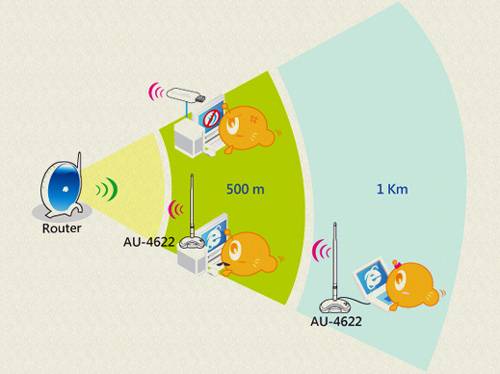
Mereka menjamin perlindungan rangkaian daripada penggodaman. Dan protokol WEP kurang dipercayai dan sudah ketinggalan zaman.
Adakah terdapat penyesuai WI-FI alternatif untuk TV?
Mereka yang tidak mahu membeli penerima berjenama mahal boleh membeli penghala Wi-Fi yang murah. Ia perlu dipasang berhampiran TV dan disambungkan kepadanya menggunakan kabel rangkaian. Selepas ini, penghala mesti dikonfigurasikan dalam mod jambatan dengan penghala utama dari mana Internet akan diterima.
Skim yang lebih kompleks untuk TV Samsung ialah membeli penyesuai Wi-Fi D-Link DWA, TP-LINK TL-WN727Nv3 atau Zyxel NWD2105 dan kilatkannya.
Anda boleh membenamkan pengecam baharu ke dalam penyesuai dalam sistem pengendalian Linux Ubuntu. Sistem pengendalian lain tidak sesuai kerana ia boleh merosakkan penyesuai.
Untuk memancarkan perisian tegar pemancar yang anda perlukan:
- muat turun imej ISO sistem pengendalian Ubuntu;
- tulis imej yang dimuat turun ke media boleh tanggal;
- muat turun pemacu penyesuai Wi-FI;
- flash pengecam VID dan PID kepada # iwprivra0 e2p 208=04e8 dan # iwprivra0 e2p 20a=2018;
- tetapi sebarang langkah yang salah boleh merosakkan penyesuai dan menjadikannya tidak boleh digunakan sepenuhnya.
Video: pemasangan dan penggunaan penyesuai WiFi USB EDUP
Kelebihan HDMI berbanding penyesuai USB
HDMI bermaksud Antara Muka Multimedia Definisi Tinggi. Port ini menghantar isyarat digital resolusi tinggi. Jika anda mempunyai TV dengan resolusi skrin yang sangat jelas, maka untuk paparan kandungan audio, video dan foto yang tepat dan lebih baik, adalah lebih baik untuk memilih penyesuai dengan output HDMI. Ia berbeza daripada USB kerana ia mempunyai kelajuan dan ketepatan pemindahan data yang lebih tinggi, jadi walaupun filem yang memakan banyak ruang akan dipaparkan dengan sangat jelas pada skrin TV.
Apabila memilih penyesuai Wi-Fi untuk TV anda, anda perlu mempertimbangkan:
- jenamanya;
- keserasian dengan penyesuai yang berbeza;
- parameter penghala;
- kelajuan, kuasa dan kekerapan penyesuai yang diperlukan;
- kejelasan imej (output penyesuai);
- harga dan ketersediaan analog.
Peralatan televisyen moden boleh menyambung secara bebas ke Internet - untuk ini, sambungan berwayar biasanya digunakan, yang membolehkan anda menjadikan peranti sebagai sebahagian daripada rangkaian tempatan. Tetapi menggunakan wayar adalah sangat menyusahkan, memandangkan TV mungkin terletak pada jarak yang agak jauh dari komputer dan peranti lain yang juga mampu mengakses rangkaian global. Itulah sebabnya semakin banyak TV moden boleh menyambung ke Internet melalui rangkaian wayarles Wi-Fi. Walau bagaimanapun, tidak semua peranti dilengkapi dengan penerima terbina dalam dan tidak selalu mempunyai sistem pengendalian sendiri yang membolehkan anda mengakses kandungan berkualiti tinggi. Untuk menyambungkannya ke rangkaian, anda perlu membeli penyesuai Wi-Fi untuk TV anda - kami akan memberitahu anda tentang prinsip yang anda patut memilih alat sedemikian.
Jika TV tidak mempunyai peranti standard untuk menyambung ke rangkaian wayarles, masalah ini boleh diselesaikan dengan cara lain
Kaedah sambungan
Pemilik TV berlabel Sedia Wi-Fi amat bertuah - mereka menyokong TV Pintar dan sudah disesuaikan untuk memasang modul wayarles. Penerima untuk peralatan tersebut ialah kad kecil yang mematuhi piawaian PCMCIA atau yang setaraf dengannya. Modul wayarles dipasang dalam slot khas, yang mana ia tidak menonjol keluar dan tidak menduduki penyambung percuma. Mengakses rangkaian global dengan bantuannya adalah sangat mudah - penerima Wi-Fi hanya memerlukan pengaktifan, yang boleh dilakukan dalam menu tetapan sistem TV.

Kotak atas set yang disambungkan ke HDMI sangat mudah digunakan - tetapi hanya jika anda memilih peranti yang mempunyai ciri yang sesuai. Untuk menyambungkan TV anda ke Internet dan tidak menghadapi sekatan lalu lintas, berikan keutamaan kepada peranti yang menyokong standard sambungan Wi-Fi N. Jika anda akan sering membuka tapak yang dibuat menggunakan teknologi moden, gunakan kandungan multimedia dan juga menjalankan pelbagai daripada aplikasi, HDMI- Lampiran mesti mempunyai ciri minimum berikut:
- Pemproses dwi-teras moden dengan frekuensi operasi melebihi 1.2 GHz;
- Daripada 512 MB RAM terbina dalam;
- Cip video berasingan.

Kotak set atas HDMI, yang membolehkan anda menyambungkan TV anda ke Internet, agak murah - anda boleh membeli peranti dalam julat harga 2,500–10,000 rubel.
Spesifikasi
Telah disebutkan di atas bahawa komputer yang menyambung ke peralatan televisyen melalui penyambung HDMI mesti mematuhi standard sambungan Wi-Fi N. Pengesyoran ini juga terpakai kepada penerima biasa, yang boleh disambungkan ke peranti menggunakan USB, RJ-45 atau slot pengembangan. Di samping itu, anda harus memberi perhatian kepada kuasa antena yang anda gunakan untuk menyambung ke rangkaian wayarles. Nilai optimum untuk kuasa penerima Wi-Fi ialah 17–20 dBm, yang menyediakan julat operasi yang baik dan sambungan yang stabil.
Selain itu, penerima yang anda pilih mesti menyokong standard penyulitan yang sama seperti penghala anda. Pakar tidak mengesyorkan membeli peranti yang boleh menyulitkan isyarat secara eksklusif menggunakan kaedah WEP - tidak seperti WPA2, ia sudah lapuk dan boleh mengehadkan lebar jalur komunikasi yang digunakan dengan ketara. Jika penerima disambungkan melalui USB, pastikan ia menyokong versi antara muka yang sama seperti TV. Modul wayarles yang mematuhi standard USB 3.0 mula muncul di pasaran Rusia - sudah tentu, mereka akan dapat berfungsi dengan versi kedua penyambung, tetapi kelajuan penghantaran data akan terhad.

Penyelesaian paling mudah untuk sambungan wayarles antara TV dan penghala
Jika anda memiliki TV yang dibuat oleh Sony, Samsung, LG atau Toshiba, adalah lebih baik untuk meninggalkan idea untuk membeli penyesuai pihak ketiga. Sudah tentu, penerima proprietari yang disambungkan melalui USB atau dalam bentuk kad akan lebih mahal, tetapi hanya ia akan menjamin operasi yang stabil. Pengeluar terbesar di dunia mengambil berat tentang memaksimumkan keuntungan, jadi mereka menyekat keupayaan untuk menyambung modul tambahan daripada jenama lain. Jangan tergesa-gesa untuk bergembira jika penyesuai yang anda beli berfungsi bertentangan dengan yang di atas - selalunya sambungan menjadi mustahil selepas perisian tegar seterusnya dikeluarkan.
Kehalusan sambungan
Semakin banyak televisyen dilengkapi dengan pemancar Wi-Fi di kilang, dan ini juga terpakai kepada model bajet yang tersedia untuk pelbagai pengguna. Walau bagaimanapun, peranti yang hanya boleh disambungkan ke rangkaian menggunakan modul tambahan masih meluas. Apabila memilih penyesuai untuk mereka, perhatikan pematuhan peranti ini dengan pelbagai piawaian, serta kuasa pemancar, di mana julat pengesanan dan kestabilan sambungan bergantung. Jika TV anda tidak mempunyai sistem pengendalian, anda boleh membeli kotak set atas HDMI untuknya, yang membolehkan anda mengakses Internet, menggunakan kandungan dalam talian dan pelbagai aplikasi.
Penyesuai Wi-Fi untuk TV ialah peranti yang sangat berguna untuk penggemar filem yang suka menonton filem di Internet. Mereka menontonnya pada banyak peranti: tablet, telefon pintar atau komputer. Tetapi lebih selesa dan menyeronokkan untuk menonton filem di skrin besar.
Model TV moden menyokong fungsi TV Pintar dan dilengkapi dengan modul Wi-Fi terbina dalam untuk menyambungkan TV ke Internet. Dan jika ia tiada, maka anda boleh menyambungkan penyesuai Wi-Fi luaran. Teknologi wayarles, yang telah menghilangkan ruang pangsapuri kami daripada banyak wayar, beroperasi berdasarkan gelombang radio. Peranti Wi-Fi adalah pemancar dan penerima isyarat. Untuk menghantar data melalui gelombang radio, anda perlu mengekod semula isyarat digital menjadi isyarat radio dan menyiarkannya. Fungsi ini dilakukan oleh penghala Wi-Fi. Dan fungsi penerima dilakukan oleh penyesuai Wi-Fi untuk TV, yang mengambil isyarat, menukarnya kepada format digital, dan filem itu sedia untuk ditonton pada skrin. Bergantung pada jenis sambungan, ia terdiri daripada tiga jenis: Penyesuai Wi-Fi USB kelihatan seperti pemacu denyar dan bersambung ke TV melalui penyambung USB dengan sewajarnya. Apabila memilih peranti, anda harus menyemak spesifikasi peranti berikut. Walaupun kos yang tinggi, peranti televisyen moden dengan fungsi TV Pintar semakin mendapat kedudukannya dalam pasaran, dan televisyen dengan fungsi yang kurang semakin kurang permintaannya. Malah, anda boleh membeli TV biasa pada harga yang jauh lebih rendah - kurang berfungsi, tetapi dengan ciri prestasi berkualiti tinggi dan membeli kotak set atas TV Pintar pintar untuknya. Dengan bantuannya, TV biasa anda akan menjadi pelbagai fungsi seperti abangnya yang mahal dan "pintar". Perlu diingatkan bahawa pilihan ini akan jauh lebih murah. Kotak TV Pintar disambungkan terus ke TV dan banyak fungsi tersedia. Pengeluar peralatan televisyen menawarkan pelbagai penyelesaian untuk kandungan berfungsi televisyen yang dibeli atau sedia ada. TV mana yang hendak dipilih terpulang kepada anda. Perkara utama ialah memilih konfigurasi yang betul untuk sistem TV anda mengikut kemampuan kewangan anda.Apakah itu penyesuai Wi-Fi
Bagaimana untuk memilih yang betul


Kotak set atas TV Pintar - mengembangkan fungsi TV
Ciri-ciri kotak set atas TV Pintar
Kotak set atas TV Pintar moden boleh menyambung ke Internet dalam dua cara: Cara memilih kotak set atas TV Pintar yang betul
Selalunya ia disambungkan melalui port HDMI. Sambungan ini menyediakan penghantaran audio dan video berkualiti tinggi. Jika tiada output HDMI pada TV anda, anda boleh menyambung melalui port VGA dan AV.Kesimpulan


























